Hogyan javítsuk ki az iPhone-t, ami nem forog, és a zár ki van kapcsolva
Az érintőképernyő kiváló iOS-eszközökön. Képes automatikusan elfordulni a felhasználó műveleteinek megfelelően. Ráadásul a felhasználók oldalra is fordíthatják a készüléket, hogy válthassanak az álló és a vízszintes képernyő között. Egyes felhasználók azonban arról számoltak be, hogy a képernyőjük nem forog vízszintesen, még akkor sem, ha az álló rögzítés ki van kapcsolva, vagy fordítva. Ez a cikk elmagyarázza és bemutatja a bevált megoldásokat a probléma megoldására. Az iPhone képernyője nem forog a zár feloldása után..
OLDAL TARTALMA:
1. rész: Miért nem frissül az iPhone képernyője
Amikor videókat nézel a Netflixen, HD képeket böngészel vagy játékokat játszol, nem mindig ideális a szabványos iPhone képernyőformátum használata. Az iPhone képernyőjének elfordulásának hiányát többek között a következő okok okozhatják:
1. Az elforgatási zár engedélyezve van. Ha ez a funkció engedélyezve van, megakadályozza az elforgatást, amikor oldalra fordítja iPhone-ját vagy iPadjét.
2. Az iPhone képernyője beragad.
3. Szoftverhibák.
4. Nem megfelelő beállítások.
5. Hardver károsodás.
2. rész: Hogyan javítsuk ki az iPhone képernyőjét, ami nem forog
Ha az iPhone érintőképernyője nem forog, először a hardverhibát kell ellenőrizni. Ha minden alkatrész működik, próbálja ki az alábbi bevált megoldásokat a képernyő elforgatásához.
1. megoldás: Kapcsolja ki az elforgatási zárat
Az iPhone képernyőforgatási problémájának elhárításához először is ellenőrizni kell, hogy a Képernyőforgatási zár engedélyezve van-e. Ha véletlenül bekapcsolja, itt talál útmutatót a funkció kikapcsolásához a készüléken.
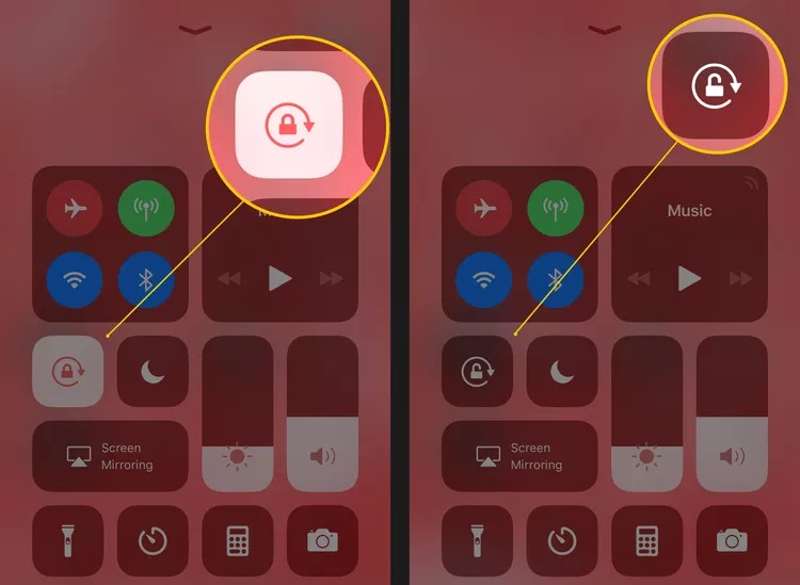
Lépés 1. Nyisd meg a Vezérlőközpontot. Húzza lefelé az ujját a képernyő jobb felső sarkától.
Lépés 2. Keresse meg a Képernyőforgatás zár gomb, ami úgy néz ki, mint egy zár, körülötte egy kör alakú nyíllal.
Lépés 3. Ha a gomb engedélyezve van, koppintson rá a funkció kikapcsolásához.
Ha le van tiltva, koppintson rá az engedélyezéséhez, majd nyomja meg újra a funkció kikapcsolásához.
Lépés 4. Most forgassa oldalra az iPhone-ját, hogy ellenőrizze, hogy a képernyő normálisan forog-e.
2. megoldás: Kapcsolja ki a Kijelző nagyítását
A Kijelző nagyítása (Kijelző zoom) egy hasznos funkció iPhone 6-on és újabb készülékeken. Megnöveli az ikonok, gombok és szövegek méretét. Ez a funkció azonban megakadályozza az iPhone képernyőjének elforgatását. Ha azt szeretné, hogy a képernyő ismét elforogjon, váltson Normál módra.
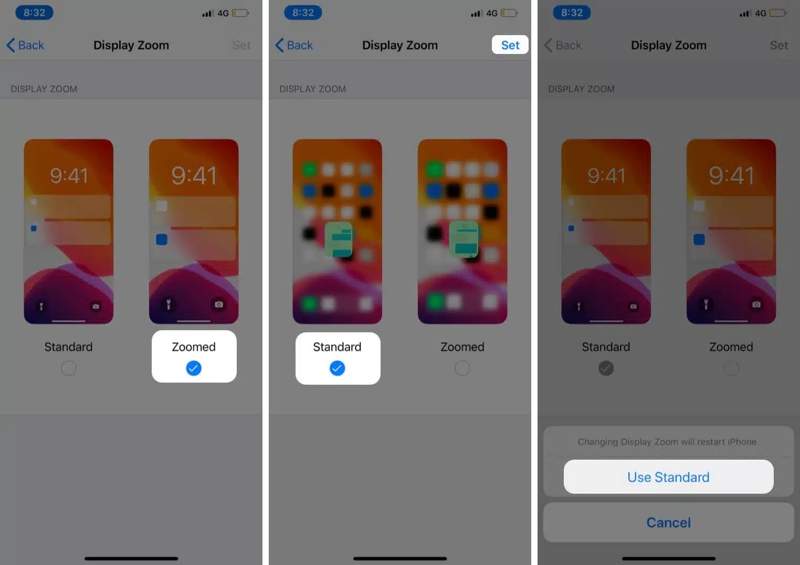
Lépés 1. Nyissa meg a beállítások app az iPhone-on.
Lépés 2. A pop-art design, négy időzóna kijelzése egyszerre és méretének arányai azok az érvek, amelyek a NeXtime Time Zones-t kiváló választássá teszik. Válassza a Kijelző és fényerő. Görgessen lefelé, és érintse meg a elemet Kilátás.
Lépés 3. választ Standard a Kijelző nagyításának kikapcsolásához.
Lépés 4. Érintse meg a Készlet gombot és válassza ki Használja a Standard ha kéri.
Lépés 5. Amikor az iPhone újraindul, a képernyő normálisan elforgatható.
Megoldás 3: Erősítse újra az iPhone alkalmazást
Amikor az iPhone képernyője lefagy, nem lehet elforgatni. Az Apple szerint a probléma megoldásának legegyszerűbb módja a következő az erő újraindítja az iPhone készülékétA gombkombináció az eszköz típusától függően eltérő.
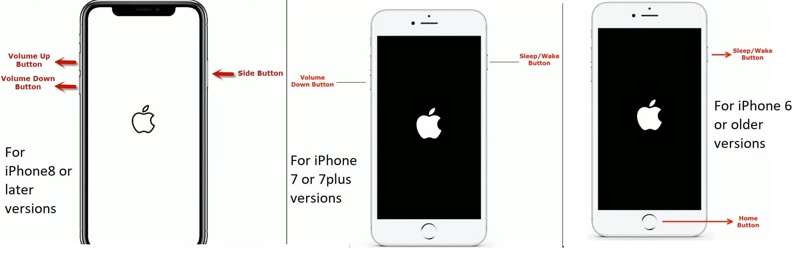
iPhone 8 vagy újabb készüléken
Gyorsan nyomja meg és engedje el a kötet Up gombot.
Ugyanezt tedd a hangerő le gombot.
Tartsa a Oldal gombot, amíg az Apple logó meg nem jelenik.
iPhone 7/7 Plus készüléken
Tartsa a hangerő le + Oldal gombokat együtt.
Amikor meglátja az Apple logót, engedje el a gombokat.
iPhone 6s vagy korábbi készüléken
Nyomja meg hosszan a gombot Home + Power gombok egyszerre.
Engedje el a gombokat, amikor megjelenik az Apple logó.
4. megoldás: Az iPhone visszaállítása helyreállítási módban
Az iPhone képernyőjének elfordulásának problémájára a drasztikus megoldás az eszköz helyreállítási módban történő visszaállítása. A folyamat minden adatot és beállítást töröl, és a készülék visszaáll a gyári állapotba. Ezért jobb, ha először biztonsági másolatot készít az iPhone-ról.
Lépés 1. Csatlakoztassa iPhone-ját számítógépéhez egy kompatibilis kábellel.
Lépés 2. Nyissa meg az iTunes alkalmazást Windows vagy macOS Mojave vagy korábbi rendszeren. macOS Catalin vagy újabb rendszeren nyissa meg a Findert.
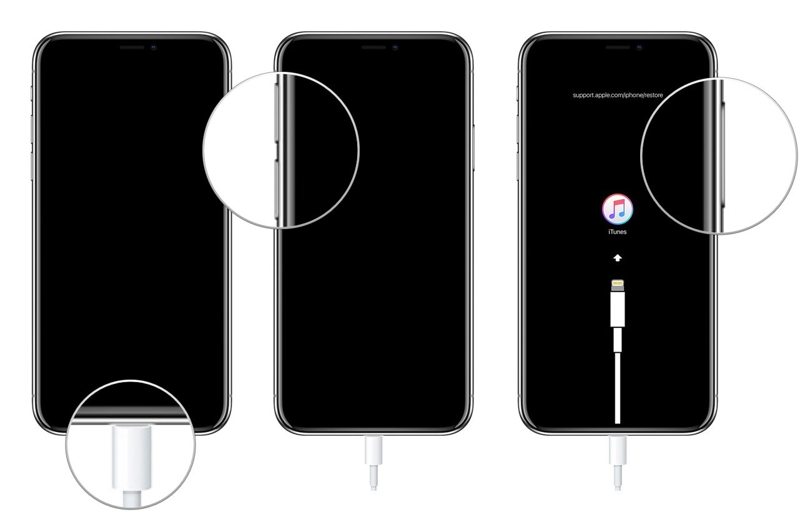
Lépés 3. Állítsa iPhone-ját helyreállítási módba. A gombkombináció ugyanaz, mint a kényszerített újraindításnál. Amikor megjelenik a számítógéphez való csatlakozás képernyője, engedje el a gombot vagy gombokat.
Lépés 4. Amint az iTunes/Finder felismeri a készüléket helyreállítási módban, megjelenik egy párbeszédpanel.
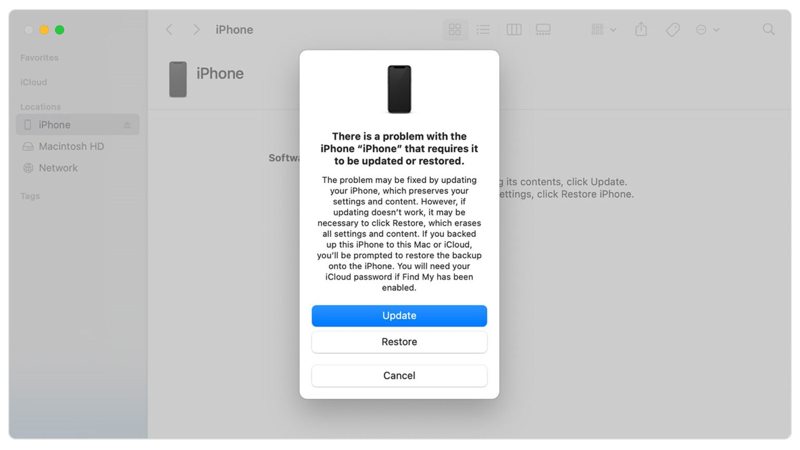
Lépés 5. Kattintson az Visszaad gombra, és kövesse a képernyőn megjelenő utasításokat az eszköz visszaállításához.
3. rész: Az iPhone képernyő elforgatása a hibaelhárítás után
Az átlagemberek számára bonyolult szoftverhibákat kijavítani az iPhone képernyőforgatási problémáival kapcsolatban. Szerencsére... Apeaksoft iOS rendszer-helyreállítás leegyszerűsíti a hibaelhárítást. Automatikusan felismeri a szoftverhibákat, és hatékonyan megoldja azokat.
Végső megoldás az iPhone képernyőforgatási problémájának javítására
- Automatikusan észleli a szoftverproblémákat iPhone-on.
- Szoftverproblémák gyors javítása három lépésben.
- Széles körű szoftverhibákhoz elérhető.
- Támogatja a legújabb iPhone, iPad és iPod modelleket.
Biztonságos letöltés
Biztonságos letöltés

Az iPhone képernyőjének elforgatása a hibaelhárítás után
Lépés 1. Telepítse az iOS rendszer-helyreállítást
Indítsa el a legjobb iPhone hibaelhárító szoftvert, miután telepítette a számítógépére. Mac felhasználók számára van egy másik verzió is. Csatlakoztassa iPhone-ját a számítógépéhez Lightning-kábellel. Válassza ki a iOS rendszer helyreállítása a kezdőképernyőn, és kattintson a Rajt gombra a szoftverproblémák kereséséhez.

Lépés 2. Válasszon módot
Nyomja meg a Ingyenes gyors javítás hivatkozásra egy egyszerű hibaelhárítás gyors elvégzéséhez. Ha érvénytelen, kattintson a Rögzít gombot a folytatáshoz. Ezután válassza ki a Standard mód or Haladó szint a helyzettől függően. Kattintson a megerősít gombot a továbblépéshez. Ne feledje, hogy a Speciális mód gyári beállítások visszaállítása A Te eszközöd.

Lépés 3. Javítsa ki az iPhone képernyőjét, ami nem forog
Miután az eszköz adatai betöltődtek, ellenőrizze az egyes bejegyzéseket. Ha bármelyik elem hibás, javítsa ki manuálisan. Ezután válassza ki a szoftver megfelelő verzióját, és töltse le a firmware-t. Ha már van firmware-fájlja, importálja azt a merevlemezéről. Végül kattintson a Következő gombra a készülék szoftverhibáinak kijavításának megkezdéséhez.

Következtetés
Ez a cikk azt tárgyalta, hogy miért Az iPhone nem forog a zár feloldása után, valamint hatékonyan megoldotta ezt a problémát. Az általános megoldások lehetővé teszik az iPhone képernyőjének forgásának leállását okozó egyszerű szoftverproblémák elhárítását. Az Apeaksoft iOS System Recovery az egyetlen megoldás a probléma technikai ismeretek nélküli megoldására. Ha további kérdései vannak ezzel a témával kapcsolatban, kérjük, hagyjon üzenetet a bejegyzés alatt, és mi gyorsan válaszolunk rájuk.
Kapcsolódó cikkek
Bosszantó lehet, ha az Apple Music nem jeleníti meg az albumborítókat. Elemezzük a lehetséges okokat, és 11 módszert kínálunk az Apple Music albumborítójának hiányának javítására.
Előfordulhat, hogy a Siri nem reagál. A probléma megoldásához először meg kell erősítenie, hogy a Siri aktiválva van a Beállítások > Siri és keresés menüpontban.
Az iPhone Bluetooth hibája bosszantó lehet. Szerencsére ez a probléma gyorsan megoldható. Először is ellenőrizd, hogy be van-e kapcsolva az iPhone Bluetooth-od.
Ha a Safari böngésző nem működik, először is ellenőrizd, hogy be van-e kapcsolva a Wi-Fi és a mobilinternet. Ne állíts be képernyőidő-korlátot a Safariban.

